网络端口一般指TCP/IP协议中的端口,端口号从0到65535不等,比如80端口用于网页浏览服务,21端口用于FTP服务。有时使用的软件会使用特定的端口来工作。如果此端口被其他软件占用,此软件将不可用。端口被占用怎么办?我们来看看Win11端口被占用的教程。
Win11端口被占用怎么办?
1.按win+x组合键,或者右键单击任务栏底部的windows开始图标。在打开的隐藏菜单项中,选择运行;
 2.运行窗口,输入cmd命令,按OK或enter打开命令提示符窗口;
2.运行窗口,输入cmd命令,按OK或enter打开命令提示符窗口;
 3.在命令提示符窗口中,输入netstat -ano命令,然后回车查看所有端口的占用情况;
3.在命令提示符窗口中,输入netstat -ano命令,然后回车查看所有端口的占用情况;
 4.以端口8080为例,观察列表中被占用的端口8080,对应的pid为32128,或者直接输入netstat -ano | findstr 8080命令查看端口8080的PID;
4.以端口8080为例,观察列表中被占用的端口8080,对应的pid为32128,或者直接输入netstat -ano | findstr 8080命令查看端口8080的PID;
 5.最后只需回车,按回车键执行命令taskkill -pid 32128 -f释放端口;
5.最后只需回车,按回车键执行命令taskkill -pid 32128 -f释放端口;
 以上是Win11释放端口占用命令的技巧。
以上是Win11释放端口占用命令的技巧。
 小白号
小白号











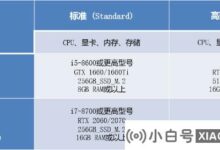




评论前必须登录!
注册